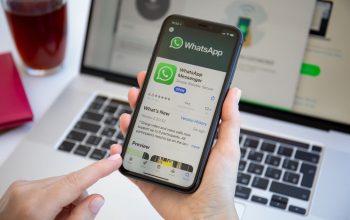Bayangin lagi nunggu kabar penting, entah dari klien atau pacar tercinta yang lagi LDR, eh… WhatsApp malah ngambek dan nggak bisa nerima panggilan. Rasanya pasti bikin jengkel setengah mati, kan?
Masalah kayak gini ternyata lumayan sering kejadian, dan penyebabnya bisa macam-macam. Mulai dari hal sepele kayak sinyal yang loyo, sampai hal teknis kayak bug di aplikasi atau setting yang nggak beres. WhatsApp Nggak Bisa Nerima Panggilan? Tenang, Ini Cara Ampuh Biar Lancar Lagi! Tapi tenang, kamu nggak sendirian dan yang lebih penting ada banyak cara buat ngatasinnya tanpa harus jadi orang IT!

Kenapa WhatsApp Bisa Nggak Nerima Panggilan?
Sebelum buru-buru ngebongkar semua setting HP, mending kita kenali dulu apa aja kemungkinan penyebabnya. Nih, beberapa hal yang sering jadi biang keroknya:
-Sinyal Lemah atau Internet Nggak Stabil
WhatsApp butuh koneksi yang stabil. Sinyal naik-turun bisa bikin panggilan nggak nyambung atau malah nggak masuk sama sekali.
-Notifikasi Dimatikan Tanpa Sadar
Mungkin habis update sistem atau aplikasi, setting notifikasi berubah. Alhasil, panggilan masuk pun nggak muncul.
-Mode Hemat Baterai atau Mode Pesawat Aktif
Mode-mode ini bisa matiin koneksi latar belakang WhatsApp, bikin panggilan nggak nyampe ke kamu.
-Aplikasi Belum Diperbarui
WhatsApp yang udah lama nggak di-update bisa ngadat. Update penting banget buat perbaikan bug dan peningkatan performa.
-Izin Aplikasi Ditolak
Kalau WhatsApp nggak dikasih izin akses ke mikrofon atau notifikasi, ya wajar aja panggilannya nggak muncul.
Solusi Jitu Biar WhatsApp Bisa Nerima Panggilan Lagi
Sekarang kita bahas cara-cara simpel tapi manjur buat ngatasin masalah ini. Coba satu per satu ya:
1. Cek Koneksi Internet
Pindah ke lokasi yang sinyalnya lebih oke atau ganti dari Wi-Fi ke data seluler (atau sebaliknya). Kalau perlu, hidupin mode pesawat sebentar terus matiin lagi.
2. Aktifin Notifikasi WhatsApp
Masuk ke pengaturan HP > Aplikasi > WhatsApp > Notifikasi. Pastikan semuanya aktif. Pengguna iPhone juga wajib cek lewat pengaturan > WhatsApp > Notifikasi.
3. Matikan Mode Hemat Baterai
Di beberapa HP, mode hemat baterai bisa ganggu jalannya WhatsApp. Coba matiin dulu dan cek lagi.
4. Update WhatsApp ke Versi Terbaru
Buka Play Store atau App Store, cari WhatsApp, dan lihat apakah ada tombol update. Kalau ada, langsung gas!
5. Kasih Izin Aplikasi
Masuk ke pengaturan HP > Aplikasi > WhatsApp > Izin. Aktifin semua izin penting kayak Mikrofon, Kamera, dan Notifikasi.
6. Bersihin Cache WhatsApp
Di Android, kamu bisa masuk ke Pengaturan > Aplikasi > WhatsApp > Penyimpanan > Hapus Cache. Buat pengguna iPhone, bisa hapus aplikasinya dulu, terus unduh ulang.
7. Restart HP
Kadang, cuma butuh restart doang buat beresin masalah kecil yang ngeselin kayak gini.
8. Cek Server WhatsApp
Buka situs kayak Downdetector buat lihat apakah server WhatsApp lagi down. Kalau iya, ya sabar dulu aja.
Tips Biar Masalah Ini Nggak Keulang Lagi
Biar kamu nggak ngalamin drama WhatsApp lagi, coba ikutin tips berikut:
-Rutin perbarui aplikasi WhatsApp
-Bersihin cache sebulan sekali
-Jangan terlalu sering aktifin mode hemat baterai
-Pakai koneksi internet yang stabil
-Sisain ruang penyimpanan di HP
-Restart HP minimal seminggu sekali
Masalah WhatsApp yang ogah nerima panggilan emang nyebelin, apalagi pas lagi butuh banget. Tapi, asal kamu sabar dan ikutin langkah-langkah di atas, besar kemungkinan semuanya bakal balik normal. Kuncinya: coba satu-satu sampai ketemu solusinya.
Kalau udah nyoba semuanya tapi masalah masih ada, coba hubungi dukungan resmi WhatsApp atau cek juga ke pengaturan pabrik smartphone kamu. Siapa tahu ada bug sistem dari HP-nya.
Punya pengalaman serupa? Atau ada trik lain yang kamu temuin? Yuk share ceritamu juga!